Muchos menores prefieren Google Chrome sobre Edge para navegar, por eso te decimos cómo gestionar y bloquear páginas a través de Google en tu PC con Windows.
Microsoft tiene sus propias herramientas de control parental para Windows, pero el navegador Microsoft Edge no siempre es el favorito de los menores en el hogar, de hecho Google Chrome es el navegador más popular entre los menores porque es muy amigable.
Y aunque Google Chrome no cuenta con un sistema de control parental propio, sí tiene varias opciones con las que puedes activar un control para menores en el navegador.
NO DEJES DE LEER: Cómo activar los controles parentales de Google en iPhone
Además, configurar controles parentales para la navegación en el buscador de Google es muy sencillo gracias a las propias extensiones de Chrome, tal vez por ello no necesite un gestor de control parental propio y además porque también está la herramienta de Google Family Link.
¿Qué puedes gestionar con el control Parental de Google Chrome?
.jpg)
Creemos que el objetivo no es otro que evitar que un menor pueda entrar en sitios considerados para adultos. Así que esperamos que el propio navegador lo pueda bloquear y esto es lo que lograremos al instalar una extensión de Chrome. La extensión Parental Control bloquea los sitios pornográficos y protege a tu hijo porque restringe el acceso a contenido para adultos.
Mientras los menores navegan por Internet, el bloqueador de contenidos para adultos inspecciona las páginas en busca de palabras clave que indiquen que la página contiene pornografía o contenido para adultos, y si se encuentra una de las palabras clave, bloquea esa página con contenido inapropiado, protegiendo a los espectadores de lo que no deberían ver.
Cómo instalar Parental Control para Google Chrome
Después de que la extensión esté instalada, solicitará una contraseña cuando el menor quiera acceder a un sitio para adultos, pero no la tendrá. Considera que la extensión no va a bloquear las búsquedas en Google, pero bloqueará el acceso a la página que aparezca en los resultados.
En la tienda de extensiones de Chrome encontrarás la extensión Parental Control, que es justo lo que buscamos para el navegador de Google. Para bloquear al acceso a sitios para adultos en Google Chrome solo tienes que seguir estos sencillos pasos:
1. Visita la Chrome web Store en este enlace y dale clic en Add Chrome.
2. Dale clic en Añadir Extensión.
3. Puedes crear una lista negra de sitios que quieres bloquear, crea una contraseña y dale clic en Establecer una nueva contraseña.
¡Listo! Ya estableciste controles parentales en Google Chrome, las páginas con contenido para adulto estarán bloqueadas para que los menores no puedan acceder a ellas.